Einlegen einer Vorlage zum Scannen
Legen Sie die zu scannende Vorlage in den automatischen Vorlageneinzug (ADF, Auto Document Feeder) und legen Sie die Scaneinstellungen wie zum Beispiel die zu scannende Seite und die Vorlagenausrichtung fest. Sie können zwischen einseitigem/zweiseitigem Scannen wechseln, wenn Sie eine Vorlage mit mehreren Seiten scannen, oder eine Vorlage mit verschiedenen Formaten in einem Stapel scannen.
Festlegen der Vorlagenausrichtung bei einer einseitigen Vorlage
Um die gescannten Seiten in korrekter vertikaler Ausrichtung auf dem Computer anzuzeigen, müssen Sie die richtige Vorlagenausrichtung am Bedienfeld entsprechend der Ausrichtung der auf dem Gerät platzierten Vorlage auswählen.
 Drücken Sie auf dem Scanner-Bildschirm auf [Sendeein- stellungen].
Drücken Sie auf dem Scanner-Bildschirm auf [Sendeein- stellungen].
 Legen Sie die Vorlage im Scanner ein.
Legen Sie die Vorlage im Scanner ein.
Einlegen einer Vorlage zum Scannen
Einlegen einer Vorlage in den automatischen Vorlageneinzug (ADF)
 Drücken Sie auf [Vorlagenausrichtung] und wählen Sie dann die Ausrichtung der Vorlage auf dem Vorlagenglas oder im ADF aus.
Drücken Sie auf [Vorlagenausrichtung] und wählen Sie dann die Ausrichtung der Vorlage auf dem Vorlagenglas oder im ADF aus.
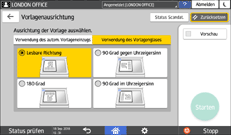
Ziehen Sie die auf dem Bildschirm angezeigte Abbildung zu Rate und legen Sie die richtige Vorlagenausrichtung fest.
Legen Sie die Vorlage zum Lesen der Scandaten einer Farbvorlage im Format TIFF/JPEG wie nachfolgend dargestellt ein.
Ausrichtung der einzulegenden Vorlage
Die unter [Vorlagenausrichtung] festzulegende Einstellung
Einlegen der Vorlage auf das Vorlagenglas
Einlegen der Vorlage im ADF
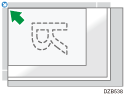
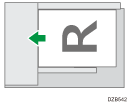
90 Gr. geg. Uhrzeigers.
Einlegen von zweiseitigen Vorlagen
 Drücken Sie auf dem Scanner-Bildschirm auf [Sendeein- stellungen].
Drücken Sie auf dem Scanner-Bildschirm auf [Sendeein- stellungen].
 Legen Sie die Vorlage im Scanner ein.
Legen Sie die Vorlage im Scanner ein.
Einlegen einer Vorlage zum Scannen
Einlegen einer Vorlage in den automatischen Vorlageneinzug (ADF)
 Drücken Sie auf [Vorlageneinstell.] und dann wählen Sie [2-seitig: Offen Re/Li] oder [2-seitig N. oben offen].
Drücken Sie auf [Vorlageneinstell.] und dann wählen Sie [2-seitig: Offen Re/Li] oder [2-seitig N. oben offen].
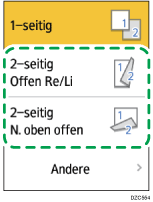
Ist die letzte Seite der Vorlage leer, können Sie festlegen, dass das Scannen der letzten Seite übersprungen und der Scanvorgang beendet werden soll. Drücken Sie auf [Andere], legen Sie die Seitenöffnungsausrichtung fest und wählen Sie dann das Kontrollkästchen [1 Seite der letzten Seite scannen] aus.
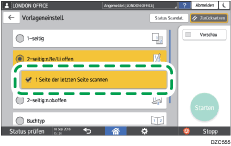
Beim Scannen einer Vorlage mit vielen Seiten in einem Stapel, während die Option [Trennen] festgelegt ist, durch die eine mehrseitige Vorlage in mehrere Dateien aufgeteilt wird, wird die Einstellung [1 Seite der letzten Seite scannen] auf die letzte Seite von jeder Datei angewendet.
Scannen einer Vorlage und Aufteilen der gescannten Daten in mehrere Dateien
 Drücken Sie auf [Vorlagenausrichtung] und wählen Sie dann die Ausrichtung der im ADF eingelegten Vorlage aus.
Drücken Sie auf [Vorlagenausrichtung] und wählen Sie dann die Ausrichtung der im ADF eingelegten Vorlage aus.
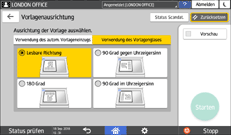
Ziehen Sie die auf dem Bildschirm angezeigte Abbildung zu Rate und legen Sie die richtige Vorlagenausrichtung fest.
Legen Sie die Vorlage zum Lesen der Scandaten einer Farbvorlage im Format TIFF/JPEG wie nachfolgend dargestellt ein.
Ausrichtung der einzulegenden Vorlage
Die unter [Vorlagenausrichtung] festzulegende Einstellung
Einlegen der Vorlage auf das Vorlagenglas
Einlegen der Vorlage im ADF
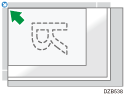
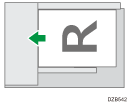
90 Gr. geg. Uhrzeigers.
Einlegen von Vorlagen mit einseitigen und zweiseitigen Blättern
Sie können eine Vorlage mit einseitigen und zweiseitigen Blättern im Gerät einlegen und die Scanseiteneinstellung während des Scannens wechseln.
 Drücken Sie auf dem Home-Bildschirm auf [Scanner].
Drücken Sie auf dem Home-Bildschirm auf [Scanner].
 Legen Sie die Vorlage im Scanner ein.
Legen Sie die Vorlage im Scanner ein.
Einlegen einer Vorlage zum Scannen
Einlegen einer Vorlage in den automatischen Vorlageneinzug (ADF)
 Drücken Sie auf dem Scanner-Bildschirm auf [Sendeein- stellungen].
Drücken Sie auf dem Scanner-Bildschirm auf [Sendeein- stellungen].
 Wählen Sie [Stapel] oder [SADF].
Wählen Sie [Stapel] oder [SADF].
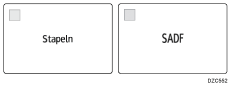
 Drücken Sie auf [Vorlageneinstellungen] und wählen Sie einseitiges oder zweiseitiges Scannen aus.
Drücken Sie auf [Vorlageneinstellungen] und wählen Sie einseitiges oder zweiseitiges Scannen aus.
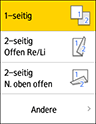
 Konfigurieren Sie die Scaneinstellungen entsprechend dem Verwendungszweck der gescannten Daten.
Konfigurieren Sie die Scaneinstellungen entsprechend dem Verwendungszweck der gescannten Daten.
Scannen einer Vorlage mit geeigneter Qualität und Helligkeit
Festlegen des Dateityps oder Dateinamens beim Scannen eines Dokuments
 Um das gescannte Dokument an eine E-Mail-Adresse zu senden, drücken Sie auf [Absender] und geben Sie den Absender an.
Um das gescannte Dokument an eine E-Mail-Adresse zu senden, drücken Sie auf [Absender] und geben Sie den Absender an.
 Geben Sie das Ziel auf dem Scanner-Bildschirm an und drücken Sie [Start].
Geben Sie das Ziel auf dem Scanner-Bildschirm an und drücken Sie [Start].
 Drücken Sie nach dem Scannen des ersten Stapels der Vorlage auf [Vorlageneinstellungen] und wählen Sie dann die Methode (einseitig oder zweiseitig) zum Scannen des nächsten Stapels aus.
Drücken Sie nach dem Scannen des ersten Stapels der Vorlage auf [Vorlageneinstellungen] und wählen Sie dann die Methode (einseitig oder zweiseitig) zum Scannen des nächsten Stapels aus.
Bei Festlegung der Option [1-/2-seitig ändern]
Wenn die Option für zweiseitiges Scannen festgelegt ist, scannt das Gerät die Vorder- und die Rückseite der Vorlage als Satz. Um eine Vorlage nach dem Scannen der Vorderseite der letzten Vorlage als Vorderseite zu scannen, drücken Sie [1-/2-seitig ändern], um [1-seitig] auszuwählen.
 Legen Sie den nächsten Stapel im Gerät ein und drücken Sie auf [Starten], wenn [Stapeln] festgelegt ist.
Legen Sie den nächsten Stapel im Gerät ein und drücken Sie auf [Starten], wenn [Stapeln] festgelegt ist.
Ist SADF festgelegt, startet das Gerät mit dem Scannen des nächsten Stapels, sobald Sie die nächste Vorlage im ADF einlegen.
